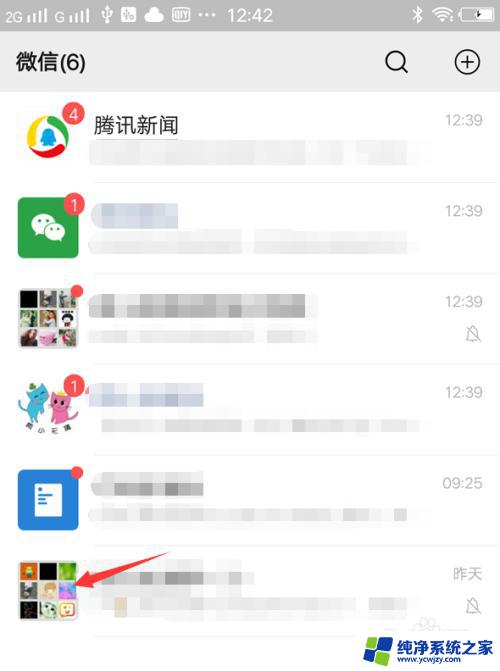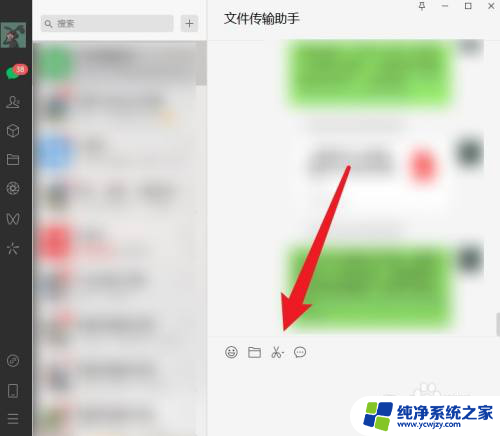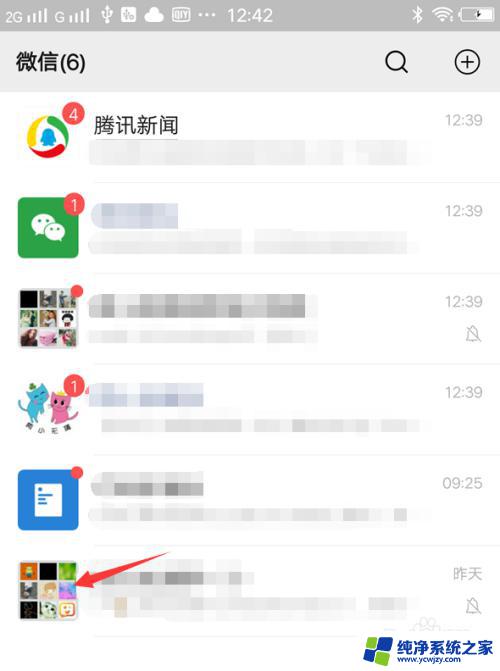电脑微信怎么截图截长图
更新时间:2024-08-06 14:51:45作者:yang
在日常生活中,我们经常会遇到需要截取长图或者全屏截图的情况,特别是在使用电脑微信时,有时候我们想要截取一整个聊天记录或者网页内容,但是却不知道怎么操作。只要掌握微信截长图的步骤,就能轻松实现这个功能。接下来让我们一起来了解一下电脑微信怎么截取长图的方法吧!
具体步骤:
1.首先在手机上打开微信。
2.然后选择想要截图的聊天对话。
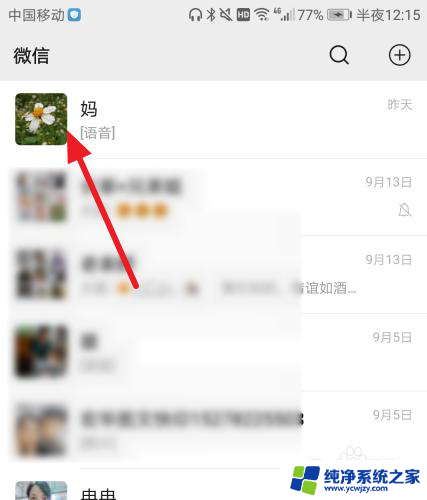
3.进入聊天界面后,滑动到上方开始截图的位置。注意不能在底部截长图。
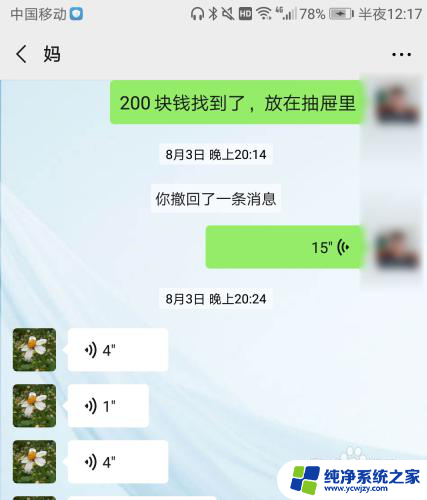
4.在屏幕的上方点击向下滑动,点击【截屏】。
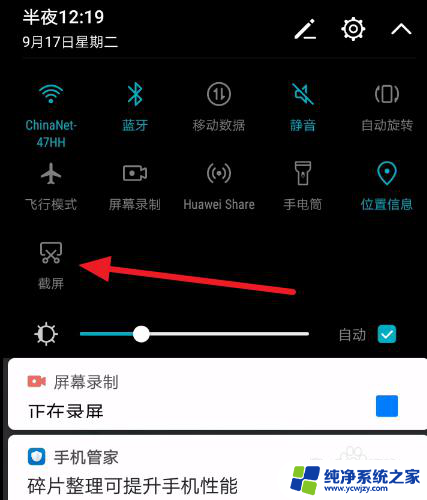
5.然后快速点击【滚动截屏】。
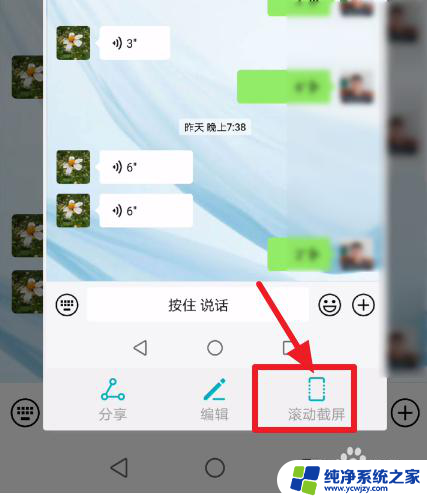
6.它会显示正在滚动截图,你可以点击滚动区域完成截图。也可以等待它自动滚动截到底部完成截图。

7.完成截图之后点击编辑 。
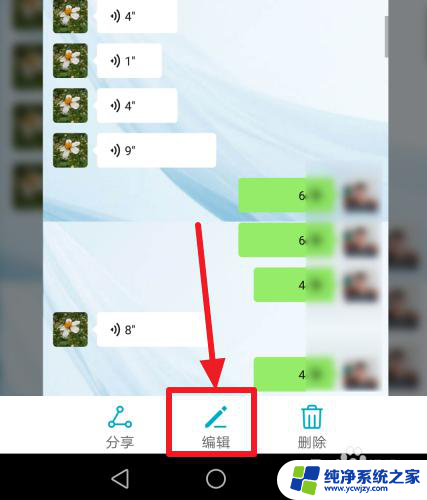
8.然后可以根据自己的需要对聊天记录进行编辑 ,完成之后,点击保存图标即可。
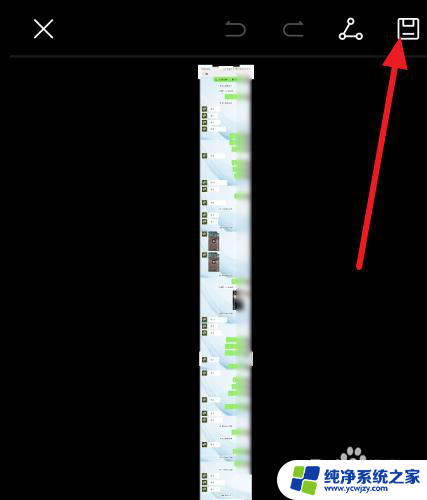
9.总结:
1、打开微信,进入到要截图的界面。
2、在屏幕的上方向下滑动,点击截屏。然后快速按下滚动截屏。
3、完成截图后点击编辑,再点击保存即可完成微信截长图。
以上就是电脑微信如何截图长图的全部内容,如果你遇到这种情况,可以按照以上方法来解决,希望对大家有所帮助。